windows超级终端使用教程
- 格式:pptx
- 大小:61.78 KB
- 文档页数:26
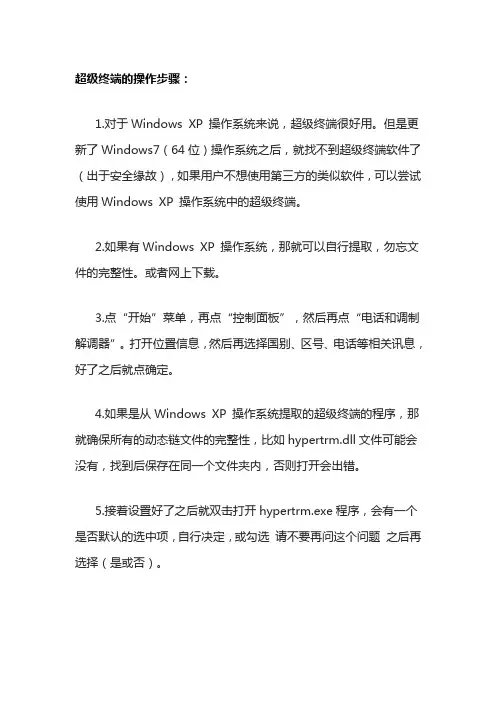
超级终端的操作步骤:
1.对于Windows XP 操作系统来说,超级终端很好用。
但是更新了Windows7(64位)操作系统之后,就找不到超级终端软件了(出于安全缘故),如果用户不想使用第三方的类似软件,可以尝试使用Windows XP 操作系统中的超级终端。
2.如果有Windows XP 操作系统,那就可以自行提取,勿忘文件的完整性。
或者网上下载。
3.点“开始”菜单,再点“控制面板”,然后再点“电话和调制解调器”。
打开位置信息,然后再选择国别、区号、电话等相关讯息,好了之后就点确定。
4.如果是从Windows XP 操作系统提取的超级终端的程序,那就确保所有的动态链文件的完整性,比如hypertrm.dll文件可能会没有,找到后保存在同一个文件夹内,否则打开会出错。
5.接着设置好了之后就双击打开hypertrm.exe程序,会有一个是否默认的选中项,自行决定,或勾选请不要再问这个问题之后再选择(是或否)。
6.假如之前未在位置信息中设置正确的讯息,系统会检测到并提醒用户重新设置。
7.在弹出超级终端的界面里(说明程序和操作系统兼容),新建连接的名称。
8.如果是有多个连接,也可以在这里新建。
出错了,点击编辑,然后再输入正确的讯息即可。
9.输入正确的IP地址即可。

通过Windows XP的超级终端来操作小机的超级终端(一)电脑端IP的设置(前提是必须连接网线。
方法:NP1300插上有线网卡,再找一个这个→(以太网网线),一头插在网卡上,一头插到电脑机箱后面的插槽里,就可以了。
)A. 点击电脑桌面右下角的,弹出“有线网络状态”对话框。
B.点击“属性(P)”按钮,进入“属性”界面。
C.在“此连接使用下列项目”栏中,双击“In ternet 协议(TCP/IP)”,进入IP地址设置界面。
若要连接远程桌面,在设置小机的IP地址时,请务必将小机的子网掩码和网关与电脑设为相同,要注意电脑的IP地址和小机的IP的前三组数字保持相同,最后一组数字保持不同。
如:电脑IP设置设置为192.168.1.19,小机IP地址则为192.168.1.x (x为从0~255的任意一个数,但不能为19),保正小机和电脑在一个局域网内。
(二)NP1300IP的设置可以像以下这样设置点击确定,就可以了。
真情版用户设置:首先应依次进入娱乐→网络体验→服务设置,设置如下这样。
(远程桌面可以不启动)然后依次进入娱乐→网络体验→网络设置点击属性,像这样设置:然后点击确定:一会出现:不管他,窗口没有了之后点击取消就设置完毕了。
(三)电脑的设置1.依次进入“开始→程序→附件→通讯→超级终端”2.新建连接,名称和图标选什么都可以。
3.下一步,像以下这样设置。
然后点击“确定”4.如果一切正确的话,就会出现一下这样:这时输入root然后回车就可以了!这样,你就可以不用打开NP1300的超级终端,直接在电脑上控制NP1300的超级终端!另外:NP1300真情版超级终端界面可能有所不同,也是输入root然后回车即可:加入NP1300真情版!!最新修改!!。
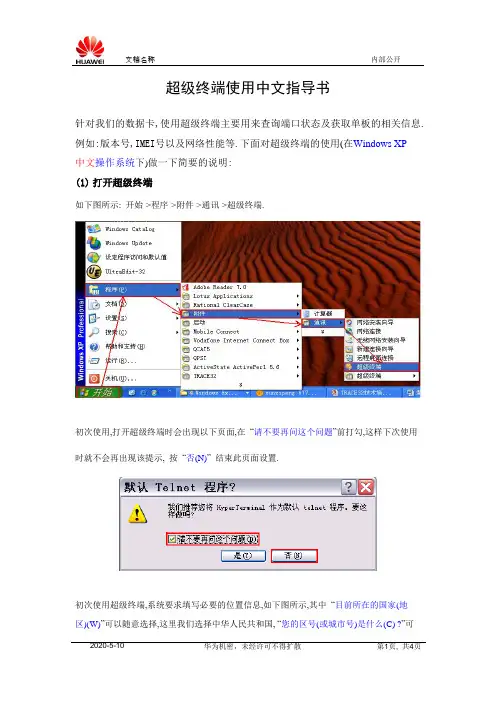
超级终端使用中文指导书针对我们的数据卡,使用超级终端主要用来查询端口状态及获取单板的相关信息.例如:版本号,IMEI号以及网络性能等.下面对超级终端的使用(在Windows XP中文操作系统下)做一下简要的说明:(1)打开超级终端如下图所示: 开始->程序->附件->通讯->超级终端.初次使用,打开超级终端时会出现以下页面,在“请不要再问这个问题”前打勾,这样下次使用时就不会再出现该提示, 按“否(N)”结束此页面设置.初次使用超级终端,系统要求填写必要的位置信息,如下图所示,其中“目前所在的国家(地区)(W)”可以随意选择,这里我们选择中华人民共和国, “您的区号(或城市号)是什么(C) ?”可以随意输入,这里我们输入0755,其他选项默认设置即可,按“确定”结束此页面设置.打开后的超级终端出现连接描述页面,如下图所示:输入名称:名称我们可以随意输入,这里我们输入“超级终端”并按“确定”完成.(2)设置超级终端在国家(地区)(C)中选择所在的国家,可以随意选取,这里我们选择中华人民共和国(86)在区号(E)中填写区号,可以随意填写,这里我们写入0755在连接时使用(N)中选择使用的端口,(端口的选择可在计算机管理->设备管理中查看.这里我们选择COM3口,如下图所示: 查看MODEM 口属性可知该口为COM3口,我们也可以选择COM4口,即: PCUI口). 端口选择好后,按确定即可. 接下来设置端口属性.点击还原为默认值->确定即可. 如下图所示:(3)使用超级终端超级终端设置好后,输入: AT+ “回车” ,发现返回值为OK .证明端口已经可用,我们可以继续输入其他的AT命令,例如:ATI 等.AT命令是不区分大小写的. 相关的AT命令可以参看AT命令接口文档.备注:(1)Windows XP 英文操作系统中超级终端的使用与中文操作系统的使用类似:按如下步骤查找英文操作系统的超级终端:Start->All Programs->Accessories->Communications->Hyper Terminal(2)Windows Vista 32/64操作系统中没有超级终端,需使用专门的拨号软件:例如: VTT。
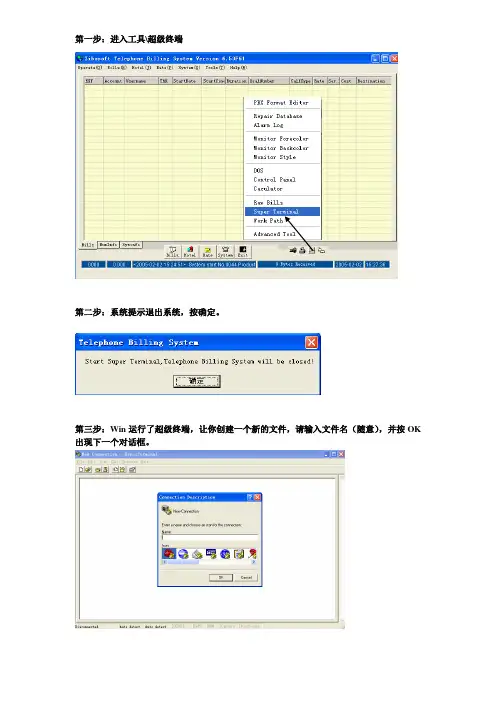
第一步:进入工具\超级终端第二步:系统提示退出系统,按确定。
第三步:Win运行了超级终端,让你创建一个新的文件,请输入文件名(随意),并按OK 出现下一个对话框。
第四步:在Connect using:里选计费连接的电脑的串口号,并按确定出现下一个对话框。
第五步:在此窗口中输入与交换机相对应的波特率,较验,停止位等。
(可参考交换机的说明书)或,用编程话机进入看交换机的默认设置。
并按确定出现下一个对话框。
第六步:若在此对话框中出现提示,不能打开Com ,即是串口没有选择对或串口坏。
a.打个电话并挂机,如在图中空白处没有话单出现串口没有选对,或波特率,较验,停止位,数据位没有与交换机设成一致。
计费线的线序不对,有线脱落交换机输出话单功能没有设置或重新设置若窗口中接收到了正确的话单,请看此处显示的波特率,较验,停止位,数据位是多少,以这里的为准。
b.若窗口收到的是乱码?计费线的线序不对,有线脱落个别交换机需要重设输出话单功能设置,并可能要将交换机初始化。
交换机主板坏。
c.若在此窗口处接收到了话单,看能不能看到分机,拨号,时间等。
进入下一步操作提示。
第七步:重新运行计费系统,进入系统参数\交换机接口设置,将超级里检测到的波特率,较验,停止位,数据位重新填写到此对话框中并保存,进入机型编辑器,出现下一对话框。
第八步:进入机型编辑器,看到原始话单窗口,打个电话并挂机,看是否有话单。
a.有话单接收到,但话单监视窗里没有话单跳出。
b.将原始话单中捕捉的话单按保存原始话单e-mail:1998@或按打印捕捉话单传真到86-755-86110306c. 我们会帮你定义机型,到时你进入机型参数将参数填好并保存就OK了。
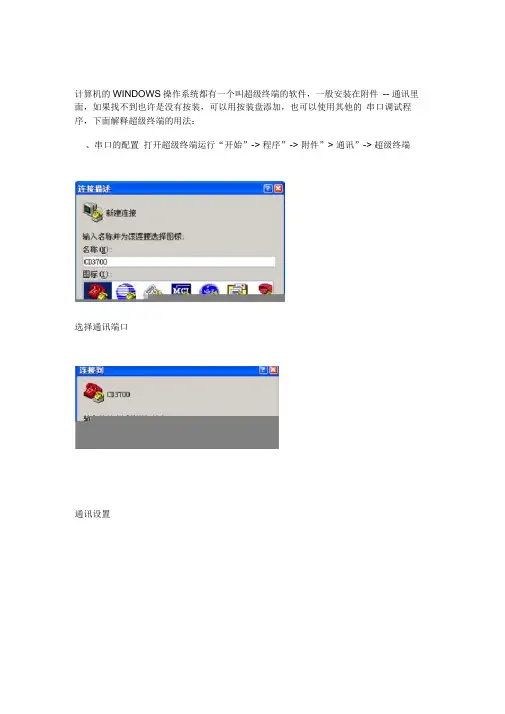
计算机的WINDOWS操作系统都有一个叫超级终端的软件,一般安装在附件-- 通讯里面,如果找不到也许是没有按装,可以用按装盘添加,也可以使用其他的串口调试程序,下面解释超级终端的用法:、串口的配置打开超级终端运行“开始”-> 程序”-> 附件”> 通讯”-> 超级终端选择通讯端口通讯设置CDMI J^S毎砂检数©):敬据也0): 奇偶校躺0): 谆止儘⑨:数据揣桎制⑹:二、接收数据进入对话窗口以后,可以按仪器上的发送健向计算机发送数据 (血球仪可以做一 次测试就可以看到),如果仪器串口正常则在下面窗口中出现接收到的 ASCLL 码的文本。
如果接受不到,先检查配置以及线缆,然后再确定是不是串口问题。
按工具条上呼叫”按钮连接所调试设备2400V 1101ZQ021004300■96.00...19200 33400 5T0OO 115200 230^100 4&08OD 921600还原対默认值呼叫设备BO I S I窗|f 1——ki^nii I输入英文字母AT然后回车,此时如果设置正确,则会返回英文字母OK如果参数设置不正确,则提示无法连接,或者连接后无法输入AT字母,此时,请确认串口选择正确、请确认波特率设置正确。
四、与通信设置接受与发送文体文件首先设置连接文体属性w(a):哄z,r^fJ7迢占言匹.通讯步骤在以上的设定工作完成后,则可进行计算机与数控系统的通讯工作了,以下程序名称DEMO.txt为例,进行通讯。
当要接收数控系统的信息时,首先要将计算机的CNC连接打开,打开后从下拉菜单传送中选择捕获文本,并执行该程序,随即显示下图的显示内容,命名DEMO.TX 后,确认开始。
当要发送数控系统的信息时,首先要将数控系统处于接收状态,然后设定计算机的状态,从下拉菜单传送中选择发送文本文件,并执行该程序,随即显示右图的显示内容,选择DEMO.TX后,确认打开。

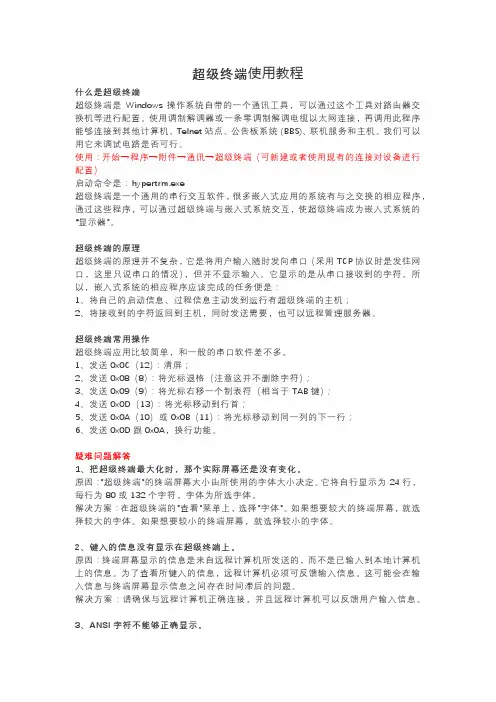
超级终端使用教程什么是超级终端超级终端是Windows操作系统自带的一个通讯工具,可以通过这个工具对路由器交换机等进行配置。
使用调制解调器或一条零调制解调电缆以太网连接,再调用此程序能够连接到其他计算机、Telnet 站点、公告板系统 (BBS)、联机服务和主机。
我们可以用它来调试电路是否可行。
使用:开始→程序→附件→通讯→超级终端(可新建或者使用现有的连接对设备进行配置)启动命令是:hypertrm.exe超级终端是一个通用的串行交互软件,很多嵌入式应用的系统有与之交换的相应程序,通过这些程序,可以通过超级终端与嵌入式系统交互,使超级终端成为嵌入式系统的“显示器”。
超级终端的原理超级终端的原理并不复杂,它是将用户输入随时发向串口(采用TCP协议时是发往网口,这里只说串口的情况),但并不显示输入。
它显示的是从串口接收到的字符。
所以,嵌入式系统的相应程序应该完成的任务便是:1、将自己的启动信息、过程信息主动发到运行有超级终端的主机;2、将接收到的字符返回到主机,同时发送需要,也可以远程管理服务器。
超级终端常用操作超级终端应用比较简单,和一般的串口软件差不多。
1、发送0x0C(12):清屏;2、发送0x08(8):将光标退格(注意这并不删除字符);3、发送0x09(9):将光标右移一个制表符(相当于TAB键);4、发送0x0D(13):将光标移动到行首;5、发送0x0A(10)或0x0B(11):将光标移动到同一列的下一行;6、发送0x0D跟0x0A,换行功能。
疑难问题解答1、把超级终端最大化时,那个实际屏幕还是没有变化。
原因:"超级终端"的终端屏幕大小由所使用的字体大小决定。
它将自行显示为 24 行,每行为 80 或 132 个字符,字体为所选字体。
解决方案:在超级终端的"查看"菜单上,选择"字体"。
如果想要较大的终端屏幕,就选择较大的字体。
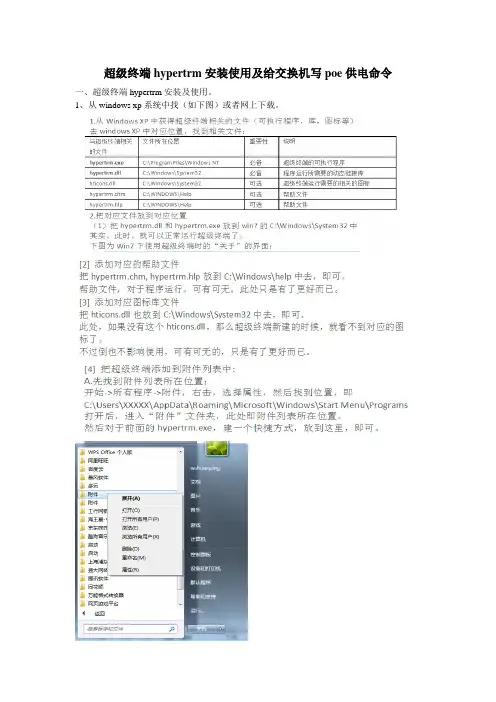
超级终端hypertrm安装使用及给交换机写poe供电命令一、超级终端hypertrm安装及使用。
1、从windows xp系统中找(如下图)或者网上下载。
例如:本人的win7电脑实际如图所示:(把hypertrm,exe快捷方式放到“附件”文件夹下)完成以上即可,打开软件。
打开软件前,电脑com口要与交换机的consloe口连接。
(有些电脑脑无com口,可以买usb 转com口。
目前有直接usb口——水晶头的consloe线,本人的就是淘宝采购一条75块的usb口——水晶头的consloe线)且不需要安装驱动。
效果如下:(开始-附件)二、给交换机写poe供电命令1、双击打开软件:第一次使用,会弹出下面窗口,可以随便写。
如:1、区号如广州的020,可百度;2、电话代码不填;3、外线需要先拨的电话,随便写格式如020-********(我公司的电话=。
=),点击确定。
2、确定后弹出下面菜单,随便输入名称,点击确定。
如:jiaohuanji。
3、选择你对应的电脑com口,或者选与交换机连接的端口(如:我的是com3。
com口查看:开始-控制面板-硬件和声音-设备和打印机-设备管理器)。
出现下面,点击还原为默认设置。
如下图参数。
(9600,8,无,1,无)5、点击确定,即出现如下图:6、回车,出现下图,标示连接交换机成功。
7、继续回车,出现,<H3C>,注意括号为< >,即可写命令。
在<H3C>后写system-view,回车继续往下写。
如给交换机端口1,开poe功能的命令:<H3C>system-view[H3C]interface gigabitethernet1/0/1[H3C-interface gigabitethernet1/0/1]poe enable[H3C-interface gigabitethernet1/0/1]quit[H3C]save或者简写命令:<H3C>sys[H3C]interface g1/0/1[H3C-interface gigabitethernet1/0/1]poe enable[H3C-interface gigabitethernet1/0/1]quit[H3C]save8、例如本次给交换机端口7,开poe功能的命令:9、输完save,回车;9.1、are you sure?[y/n]:后,输入y,回车;9.2、key):后,回车;9.3、输入y,回车。
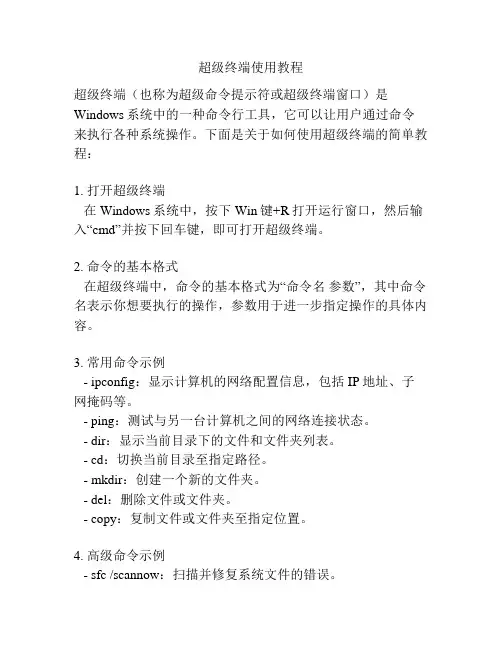
超级终端使用教程超级终端(也称为超级命令提示符或超级终端窗口)是Windows系统中的一种命令行工具,它可以让用户通过命令来执行各种系统操作。
下面是关于如何使用超级终端的简单教程:1. 打开超级终端在Windows系统中,按下Win键+R打开运行窗口,然后输入“cmd”并按下回车键,即可打开超级终端。
2. 命令的基本格式在超级终端中,命令的基本格式为“命令名参数”,其中命令名表示你想要执行的操作,参数用于进一步指定操作的具体内容。
3. 常用命令示例- ipconfig:显示计算机的网络配置信息,包括IP地址、子网掩码等。
- ping:测试与另一台计算机之间的网络连接状态。
- dir:显示当前目录下的文件和文件夹列表。
- cd:切换当前目录至指定路径。
- mkdir:创建一个新的文件夹。
- del:删除文件或文件夹。
- copy:复制文件或文件夹至指定位置。
4. 高级命令示例- sfc /scannow:扫描并修复系统文件的错误。
- chkdsk:检查磁盘驱动器的错误,并尝试修复它们。
- tasklist:显示当前运行的进程列表。
- taskkill:终止指定的进程。
- netstat:显示网络连接和监听端口的统计信息。
5. 使用帮助命令如果你不了解某个命令的具体用法,可以在命令后面加上“/?”或“-?”来获取该命令的帮助信息,例如“ipconfig /?”。
6. 输入命令并执行在超级终端中,输入命令后按下回车键即可执行。
系统会根据你输入的命令来进行相应的操作,并输出执行结果。
注意:在使用超级终端时,请小心操作,避免误删或更改系统关键文件,以免导致系统出现问题。
务必在执行高级命令之前备份重要数据。
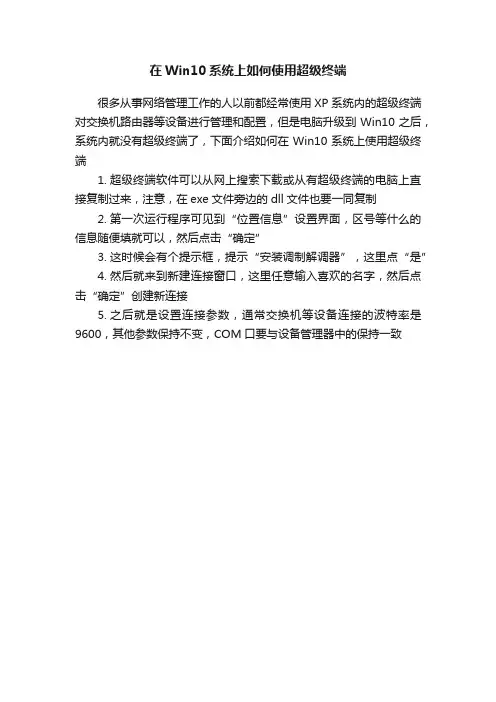
在Win10系统上如何使用超级终端
很多从事网络管理工作的人以前都经常使用XP系统内的超级终端对交换机路由器等设备进行管理和配置,但是电脑升级到Win10之后,系统内就没有超级终端了,下面介绍如何在Win10系统上使用超级终端
1.超级终端软件可以从网上搜索下载或从有超级终端的电脑上直接复制过来,注意,在exe文件旁边的dll文件也要一同复制
2.第一次运行程序可见到“位置信息”设置界面,区号等什么的信息随便填就可以,然后点击“确定”
3.这时候会有个提示框,提示“安装调制解调器”,这里点“是”
4.然后就来到新建连接窗口,这里任意输入喜欢的名字,然后点击“确定”创建新连接
5.之后就是设置连接参数,通常交换机等设备连接的波特率是9600,其他参数保持不变,COM口要与设备管理器中的保持一致。
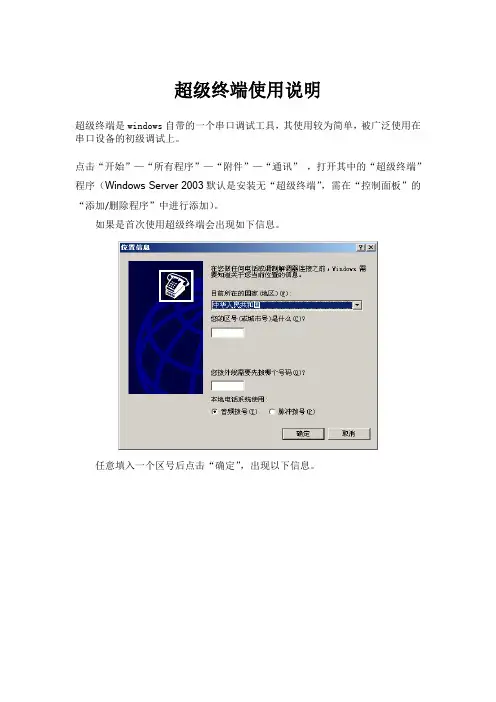
超级终端使用说明
超级终端是windows自带的一个串口调试工具,其使用较为简单,被广泛使用在串口设备的初级调试上。
点击“开始”—“所有程序”—“附件”—“通讯”,打开其中的“超级终端”程序(Windows Server 2003默认是安装无“超级终端”,需在“控制面板”的“添加/删除程序”中进行添加)。
如果是首次使用超级终端会出现如下信息。
任意填入一个区号后点击“确定”,出现以下信息。
再次点击“确定”便打开了超级终端。
名称任意填写,然后点击“确定”。
在“连接时使用”选择当前仪器数据线连接的COM口,然后点击“确定”。
端口设置界面,如果已知仪器端的连接参数, 则修改相应参数为实际参数,否则按照默认值点确定,会自动检测仪器断的通讯协议参数;
确定后则进入数据接收状态,仪器段通过相应的数据发送功能,发送一下数据, 如果在上图中的白色区域有字符显示,则表示仪器与电脑之前是正常连接,如果无任何反应
1)需要检查数据线缆是否与仪器端要求的线缆一致,可
参考仪器的用户手册或咨询仪器厂商获取;
2)确保仪器通讯端口是否正确(多输出口的情况),端口
是否正常连接;
3)计算机端的串口是否正常使用,可更换主机测试;
如果数据正常接收,且可识别其中的项目和结果等信息,则表示通讯协议等均正常, 如果之前通讯协议为默认值,且为自动检测的话,需要记录下此时超级终端状态栏的通讯协议,下图中的9600-8-N-1 在瑞美的通讯程序中需要用到这几个参数信
息;。
WINDOWXP系统的超级终端设置过程1.点开菜单里面的程序中附近的通讯里面的超级终端
2.第一次使用超级终端时需要设置当地的区号,其余无需设置。
新建连接名字可以任意取
3.连接一般使用com1口具体可以看电脑上开启了那些com口,在我的电脑属性—硬件
—设备管理器—端口中查看。
4.将每秒位数设置为9600,其余不用修改
特别注意点:相当于CRT记录会话功能
WINDOW7系统的SecureCRT设置过程1.打开自己网上下载的安装包
SecureCRT5.1.3.rar
2.然后出现一个安装向导点继续即可
3.接受协议点继续
4.点继续
5.把CRT安装到自己想装的磁盘
6.这里默认全选点继续从操作即可
7.安装图标,点继续
8.点安装
9.安装成功之后点开桌面的CRT图标,设置串口属性:,设置好之后点连接,就可以连接
到设备上面了。
在调试MCU系统时,我们常用widows自带的超级终端来做为显示。
通过点击开始→程序→附件→通讯中的超级终端,我们可以打开一个新的终端。
然后设置好名称,选择好端口(如COM1),波特率(即每秒位数),数据位(通常选择8位),奇偶校验(一般选择无),停止位,数据流控制(一般选择无),然后就可以开始使用超级终端了。
用键盘直接在超级终端输入字符,就会通过串口发送出去,在没有设置回显时,输入的是看不到的。
将串口的2脚(即数据接收端)跟3脚(即数据发送端)连接在一起,再敲键盘,就会发现按下的键显示在上面了,这样可以用来检测串口是否工作正常。
将单片机的串口通过232电平转换后连接到PC的串口上,就可以通过超级终端来显示信息和发送命令了。
超级终端是windows自带的一个串口调试工具,其使用较为简单,被广泛使用在串口设备的初级调试上。
下面介绍一下一般使用的步骤:配置连接需要调试串口基本参数,其操作为:1)选择菜单“文件”下“属性”菜单项。
2)配置调试设备所连接串口“连接时使用”3)按“配置”按钮进行配置选定串口信息4)依次选定每秒位数(波特率)等参数,一般情况下MODEM设置波特率后即可,其它位取默认设置。
5)确定退出配置6)按工具条上“呼叫”按钮连接所调试设备7)输入英文字母AT然后回车,此时如果设置正确,则会返回英文字母OK)如果参数设置不正确,则提示无法连接,或者连接后无法输入AT字母,此时,请确认步骤2)中串口选择正确、请确认波特率设置正确。
9)大部分GPRS MODEM出厂的时候其波特率已经设置为115200,但是也可能部分设置为9600或者其它。
在MODEM支持的范围内,越高的波特率代表了越高的计算机传输数据到MODEM的能力。
常用的几个AT命令1)AT测试指令,返回OK表示串口设备正常2)AT+CGMM显示MODEM型号3)AT+CGMR显示MODEM软件版本号4)AT+CGMI显示MODEM生产厂家5)AT+IPR=?/AT+IPR?/ AT+IPR=115200前者查询MODEM支持的所有波特率,后者显示当前设定波特率,最后一条是设置MODEM 波特率为115200。
如何建立超级终端的连接第一步:进入超级终端。
在Windows系统中,点击“开始”→“附件”→“通讯”→“超级终端”,出现图3.1.1对话框:图3.1.1 新建一个连接并定义名称与图标第二步:命名连接的名称及设定图标。
输入一个名称(如DVRsetup),选择一个图标,按“确定”,进入如图3.1.2所示的对话框。
图3.1.2 选择通讯端口第三步:选择通讯端口。
在“连接时使用”栏中选择“com1”通讯口(若有多个串口,根据实际接线情况选择),按确定,出现如图3.1.3所示的对话框。
图3.1.3 串口参数设置第四步:设置串口参数。
对串口进行如下参数配置:比特率(每秒位数):115200,数据位:8,奇偶校验:无,停止位:1,数据流控制:无。
完成后按“应用”和“确定”,出现如图3.1.4所示的超级终端操作界面(这时,参照以下“如何使用超级终端进行设置”的说明进行IP设置)。
图3.1.4 超级终端操作界面第五步:关闭此窗口,出现如图3.1.5所示的提示框。
选择“是”出现如图3.1.6所示的对话框。
图3.1.5 中断连接图3.1.6 保存建立的超级终端第六步:保存建立的超级终端连接,以便下次使用。
保存以后,在“开始”→“附件”→“通讯”的程序组中会新建一个“超级终端”项目,它包含了所有超级终端的“连接”名称。
这里,可以看到一个“DVRsetup”。
如何使用超级终端进行设置第一步:进入超级终端。
点击“开始”→“附件”→“通讯”→“超级终端”→“DVRsetup”,出现如图3.1.4所示的超级终端操作界面。
第二步:在超级终端里键入回车,出现“—>”提示符,如图3.1.7所示。
在该提示符下可以输入以下所介绍的操作命令来完成参数的设置。
图3.1.7 超级终端命令提示符输入help就可以查看所支持的配置命令,如图3.1.8所示。
图3.1.8 查看命令以下对getIp、setIp命令的使用进行说明。
getIp功能:得到设备的固定IP、子网掩码、命令端口号参数:无语法格式:输入命令直接回车说明:输入时请注意字母的大小写图3.1.9 获取IP参数setIp功能:设置设备的固定IP,子网掩码参数:设备的固定IP地址,子网掩码语法格式:setIp IP :mask说明:输入时请注意字母的大小写,参数之间以冒号分开图3.1.10 设置IP参数。
计算机的WINDOWS操作系统都有一个叫超级终端的软件,一般安装在附件--通讯里面,如果找不到也许是没有按装,可以用按装盘添加,也可以使用其他的串口调试程序,下面解释超级终端的用法:一、串口的配置打开超级终端运行“开始”->“程序”->“附件”->“通讯”-> “超级终端”。
选择通讯端口通讯设置二、接收数据进入对话窗口以后,可以按仪器上的发送健向计算机发送数据(血球仪可以做一次测试就可以看到),如果仪器串口正常则在下面窗口中出现接收到的ASCLL 码的文本。
如果接受不到,先检查配置以及线缆,然后再确定是不是串口问题。
三、呼叫设备按工具条上“呼叫”按钮连接所调试设备输入英文字母AT然后回车,此时如果设置正确,则会返回英文字母OK如果参数设置不正确,则提示无法连接,或者连接后无法输入AT字母,此时,请确认串口选择正确、请确认波特率设置正确。
四、与通信设置接受与发送文体文件首先设置连接文体属性通讯步骤在以上的设定工作完成后,则可进行计算机与数控系统的通讯工作了,以下程序名称DEMO.txt为例,进行通讯。
当要接收数控系统的信息时,首先要将计算机的CNC连接打开,打开后从下拉菜单传送中选择捕获文本,并执行该程序,随即显示下图的显示内容,命名DEMO.TXT后,确认开始。
当要发送数控系统的信息时,首先要将数控系统处于接收状态,然后设定计算机的状态,从下拉菜单传送中选择发送文本文件,并执行该程序,随即显示右图的显示内容,选择DEMO.TXT后,确认打开。
通信的编辑格式●程序必须使用「%」开始和「%」结束。
●程序号「O」不用,以「:」开始。
●「EOB(:)」不要例:% ………….以「%」开始:0001 …………. 以「:」取代「O」G00X100.Y100.Z100. ………….以「EOB(:)」不需输入G01X100.Y100.Z100.F1000.M02:0002G91G00X150.Y150.G04X100.M99% …………以「%」结束常用的几个AT命令1)AT测试指令,返回OK表示串口设备正常2)AT+CGMM显示MODEM型号3)AT+CGMR显示MODEM软件版本号4)AT+CGMI显示MODEM生产厂家5)AT+IPR=?/AT+IPR?/ AT+IPR=115200前者查询MODEM支持的所有波特率,后者显示当前设定波特率,最后一条是设置MODEM 波特率为115200。
XP系统超级终端怎么使用交换机工作于OSI参考模型的第二层,即数据链路层。
交换机内部的CPU会在每个端口成功连接时,通过将MAC地址和端口对应,形成一张MAC表,通过超级终端来对防火墙、路由器以及交换机等网络设备进行现场维护与管理。
不过现在很多用户并不知道如何使用超级终端,本文以XP系统为例,来给大家演示操作步骤。
方法步骤1、单击“开始”菜单,选中“所有程序”-“附件”-“通讯”-“超级终端”,打开“超级终端”。
2、在弹出的“连接描述”窗体中输入新建连接的名称,然后点击“确定”按钮。
3、在“连接到”窗体中,“区号”输入框内任意输入即可。
“连接时使用”选择框内选择串口(图上“com10”)。
4、在“com10属性”窗体中,输入当前串口通信的参数,这里用默认值,点击“还原为默认值”按钮,然后点击”确定“按钮。
5、这时可以在”连接-超级终端“窗口状态栏里看到”已连接“字样,说明已连接到串口。
此时可以在光标可以输入指令,查看目的设备返回的指令。
6、根据待发送的文件类型,点击菜单栏里的”传送“菜单,选择对应的项。
7、点击”呼叫“菜单上的”断开“项可以断开当前连接。
补充:交换机基本使用方法作为基本核心交换机使用,连接多个有线设备使用:网络结构如下图,基本连接参考上面的【方法/步骤1:基本连接方式】作为网络隔离使用:对于一些功能好的交换机,可以通过模式选择开关选择网络隔离模式,实现网络隔离的作用,可以只允许普通端口和UPlink端口通讯,普通端口之间是相互隔离不可以通讯的除了作为核心交换机(中心交换机)使用,还可以作为扩展交换机(接入交换机)来扩展网络放在路由器上方,扩展网络供应商的网络线路(用于一条线路多个IP的网络),连接之后不同的路由器用不同的IP连接至公网相关阅读:交换机硬件故障常见问题电源故障:由于外部供电不稳定,或者电源线路老化或者雷击等原因导致电源损坏或者风扇停止,从而不能正常工作。
由于电源缘故而导致机内其他部件损坏的事情也经常发生。
计算机的WINDOWS操作系统都有一个叫超级终端的软件,一般安装在附件--通讯里面,如果找不到也许是没有按装,可以用按装盘添加,也可以使用其他的串口调试程序,下面解释超级终端的用法:一、串口的配置打开超级终端运行“开始”->“程序”->“附件”->“通讯”-> “超级终端”。
选择通讯端口通讯设置二、接收数据进入对话窗口以后,可以按仪器上的发送健向计算机发送数据(血球仪可以做一次测试就可以看到),如果仪器串口正常则在下面窗口中出现接收到的ASCLL 码的文本。
如果接受不到,先检查配置以及线缆,然后再确定是不是串口问题。
三、呼叫设备按工具条上“呼叫”按钮连接所调试设备输入英文字母AT然后回车,此时如果设置正确,则会返回英文字母OK如果参数设置不正确,则提示无法连接,或者连接后无法输入AT字母,此时,请确认串口选择正确、请确认波特率设置正确。
四、与通信设置接受与发送文体文件首先设置连接文体属性通讯步骤在以上的设定工作完成后,则可进行计算机与数控系统的通讯工作了,以下程序名称DEMO.txt为例,进行通讯。
当要接收数控系统的信息时,首先要将计算机的CNC连接打开,打开后从下拉菜单传送中选择捕获文本,并执行该程序,随即显示下图的显示内容,命名DEMO.TXT后,确认开始。
当要发送数控系统的信息时,首先要将数控系统处于接收状态,然后设定计算机的状态,从下拉菜单传送中选择发送文本文件,并执行该程序,随即显示右图的显示内容,选择DEMO.TXT后,确认打开。
通信的编辑格式●程序必须使用「%」开始和「%」结束。
●程序号「O」不用,以「:」开始。
●「EOB(:)」不要例:% ………….以「%」开始:0001 …………. 以「:」取代「O」G00X100.Y100.Z100. ………….以「EOB(:)」不需输入G01X100.Y100.Z100.F1000.M02:0002G91G00X150.Y150.G04X100.M99% …………以「%」结束常用的几个AT命令1)AT测试指令,返回OK表示串口设备正常2)AT+CGMM显示MODEM型号3)AT+CGMR显示MODEM软件版本号4)AT+CGMI显示MODEM生产厂家5)AT+IPR=?/AT+IPR?/ AT+IPR=115200前者查询MODEM支持的所有波特率,后者显示当前设定波特率,最后一条是设置MODEM 波特率为115200。